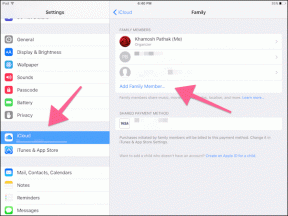Kā saglabāt animētus GIF no Twitter tālrunī
Miscellanea / / February 14, 2022
Iespējams, esat pamanījis, ka animētus GIF nevar saglabāt pakalpojumā Twitter tāpat kā tos jebkurā citā vietnē. Vairumā gadījumu viss, kas jums jādara, ir ar peles labo pogu noklikšķiniet uz attēla un saglabājiet to. Bet pakalpojumā Twitter nav iespējas saglabāt attēlu labās pogas izvēlnē. Tas ir tāpēc, ka Twitter faktiski pārvērš visus animētos GIF īsos video failos, lai palielinātu ielādes laiku. Negatīvā puse ir tāda, ka tos nevar tieši saglabāt “GIF” kā attēli.

Mums ir dažas dažādas risinājuma iespējas, lai jūs varētu izpētīt, vai tiešām vēlaties saglabāt GIF, kā tam vajadzētu būt… GIF. Tas nebūs tik vienkārši, kā tikai ar peles labo pogu noklikšķināt, taču jūs joprojām varat iegūt savu GIF, veicot tikai dažas darbības.
1. iespēja: lejupielādējiet Tweet2gif Android ierīcēm
Android lietotāji, jums paveicās. Izrādās, Google Play veikalā ir ļoti ērta un bezmaksas lietotne, kas ļauj pilnībā neņemt vērā uzlaboto GIF lejupielādes metodi.


Lietotne tiek saukta Tweet2gif un, kā jūs varētu iedomāties, tas ļauj automātiski lejupielādēt jebkuru animētu GIF no jebkura publiska tvīta. Viss, kas jums jādara, ir savā Twitter lietotnē pāriet uz tvītu, no kura vēlaties saglabāt GIF. Pieskarieties tvītam, lai izvērstu informāciju, pēc tam pieskarieties pie Vairāk izvēlni un atlasiet Kopēt saiti uz tvītu.


Dodieties uz Tweet2gif savā Android tālrunī un ielīmējiet saiti. Šeit varat izvēlēties lejupielādēt to kā GIF failu vai pēc izvēles kā MP4 filmas failu. Pārējais ir vēsture.
2. iespēja: lejupielādējiet MP4 un pēc tam konvertējiet
Ja izmantojat citu platformu un nevarat lejupielādēt Tweet2gif, jums ir vēl nedaudz jāstrādā, lai iegūtu savu GIF. (Neuztraucieties, tas joprojām nav ļoti laikietilpīgs.) Vispirms vietnē Twitter lejupielādējiet GIF MP4 video failu. Tad konvertējiet šo MP4 failu par GIF failu. Izbrauksim cauri abiem.
Padoms:
Vienkāršs veids, kā lejupielādēt GIF no Twitter kā video, ir doties uz savedeo.com. Līdzīgi kā Tweet2gif, viss, kas jums jādara, ir jāielīmē jūsu izmantotā tvīta URL. Tāpēc satveriet to, ielīmējiet un noklikšķiniet Lejupielādēt. Jaunajā lapā noklikšķiniet uz mazākā Lejupielādēt saite labajā pusē. Tā kā GIF faili reti ir garāki par dažām sekundēm, MP4 lejupielāde ir jāpabeidz gandrīz uzreiz.
Piezīme: Atkarībā no izmantotās pārlūkprogrammas, iespējams, būs jānoklikšķina ar peles labo pogu vai jānoklikšķina, turot nospiestu taustiņu Control un nospiežot taustiņu Control Lejupielādēt saiti un izvēlēties Lejupielādēt saistīto failu vai Saglabāt saiti kā…
Tagad laiks konvertēt. Vizīte ezgif.com un noklikšķiniet Video uz GIF izvēlnē. Pārlūkojiet savu saglabāto MP4 failu un augšupielādējiet to.

Varat spēlēt ar daudzām dažādām opcijām, taču, ja vēlaties tieši piekļūt lejupielādei, izlaidiet to. Vienīgais, ko es ieteiktu, ir mainīt kadru ātrumu (FPS) uz 20 sekundēm, lai animācija būtu vienmērīgāka. Visbeidzot noklikšķiniet uz Konvertēt uz GIF!

Animēts GIF tiek parādīts zemāk, un beidzot jūs varat darīt to, ko gribējāt darīt jau no paša sākuma: ar peles labo pogu noklikšķiniet un saglabājiet. Tas nebija pārāk nogurdinoši, vai ne?
3. iespēja: saglabājiet kā ekrāna ierakstu
Vai esat redzējis mūsu ceļvedi animēta GIF saglabāšana, tieši ierakstot animācija jūsu ekrānā? Ja varat noteikt pareizo laiku, tas lieliski darbojas, lai saglabātu cilpas animāciju pakalpojumā Twitter kā savu.
Pēdējo reizi atjaunināts 2022. gada 3. februārī
Iepriekš minētajā rakstā var būt ietvertas saistītās saites, kas palīdz atbalstīt Guiding Tech. Tomēr tas neietekmē mūsu redakcionālo integritāti. Saturs paliek objektīvs un autentisks.

Sarakstījis
Džordžs Tinari ir rakstījis par tehnoloģijām vairāk nekā septiņus gadus: ceļveži, norādījumi, ziņas, apskati un daudz ko citu. Viņš parasti sēž pie sava klēpjdatora, ēd, klausās mūziku vai skaļi dzied līdzi minētajai mūzikai. Varat arī sekot viņam Twitter @gtinari, ja jūsu laika skalā ir nepieciešams vairāk sūdzību un sarkasma.